
品牌型号:联想GeekPro 2020
系统:win10 1909 64位企业版
部分用户可能电脑型号不一样,但系统版本一致都适合该方法。
想知道电脑桌面上的图标不见了怎么办?下面与大家分享一下电脑桌面上的图标不见了怎么办啊教程吧。
方法一
鼠标右键单击桌面空白处,选择查看,点击显示桌面图标,即可显示桌面图标
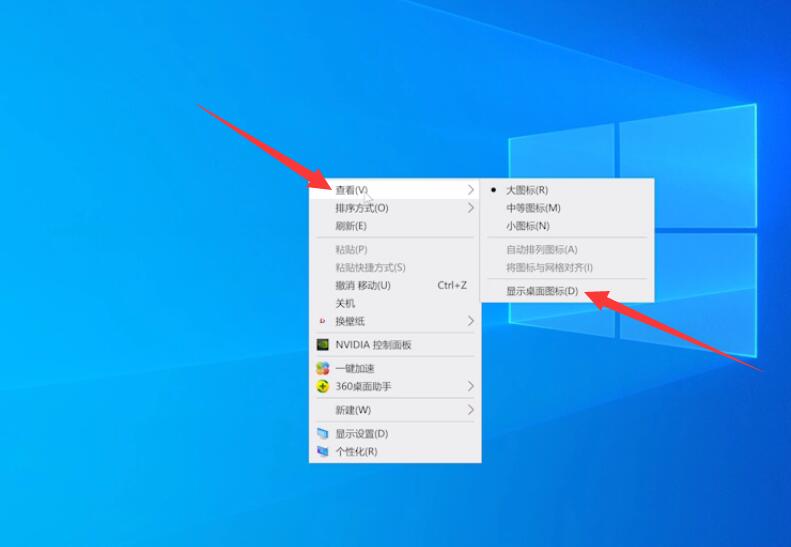
方法二
1、鼠标右键单击桌面空白处,选择个性化,进入页面
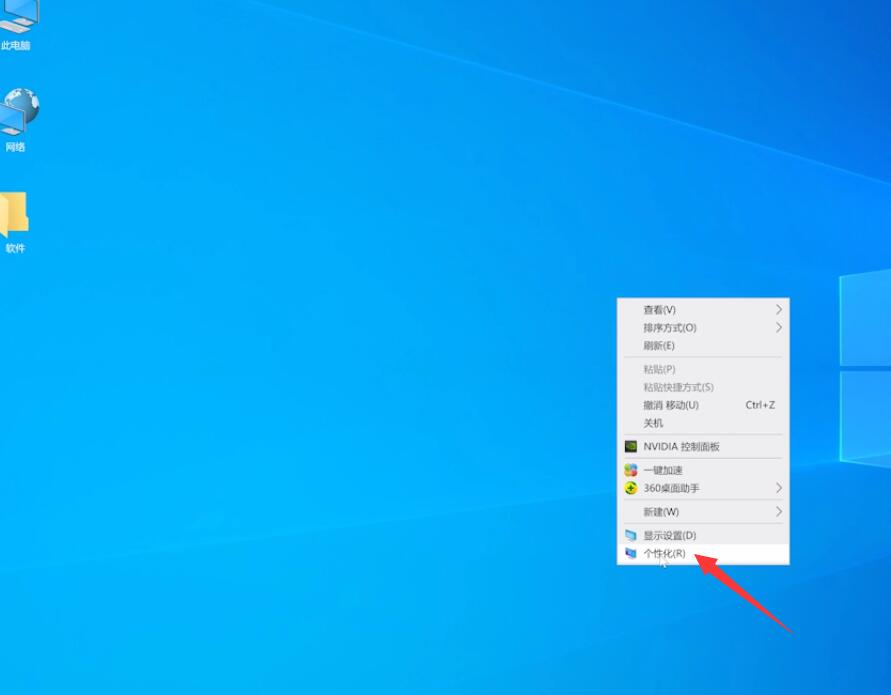
2、单击左侧的主题,选择右边的桌面图标设置进入
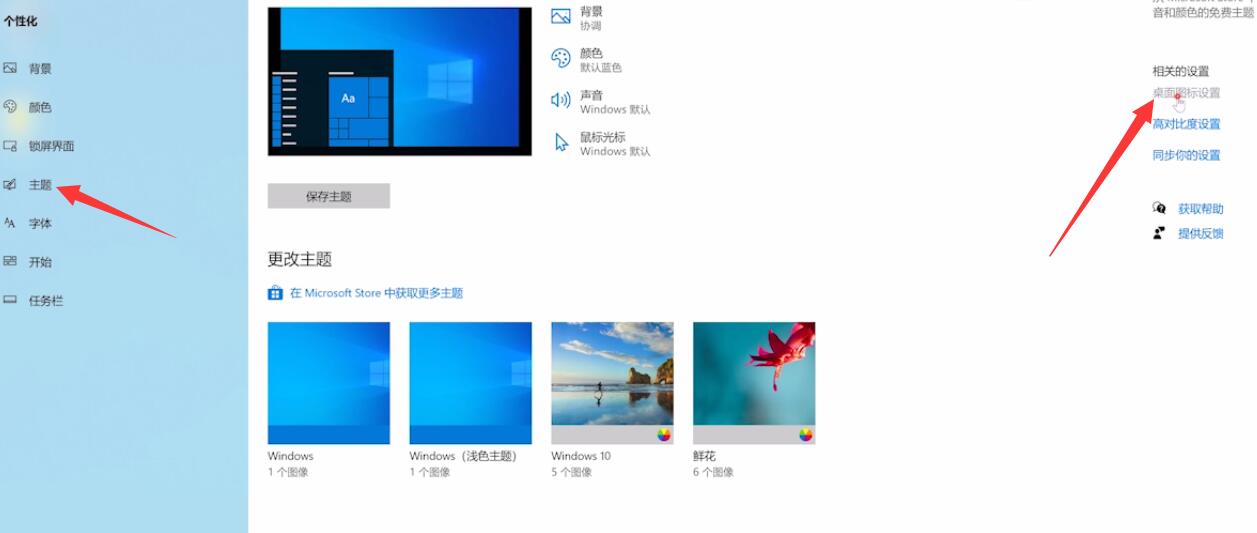
3、弹出窗口,勾选想要显示的桌面图标,点击确定
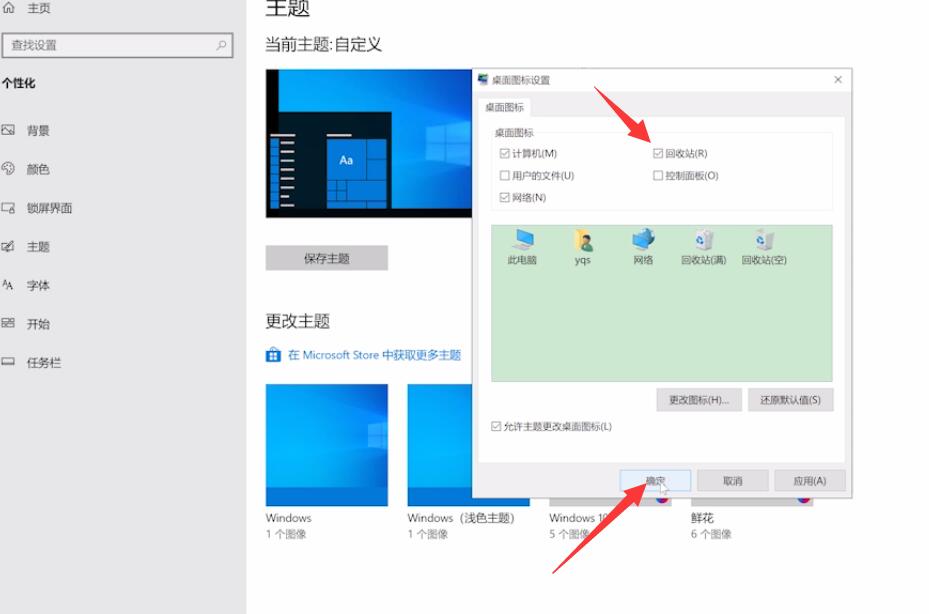
4、退出页面,即可在桌面上看到刚才选中的图标
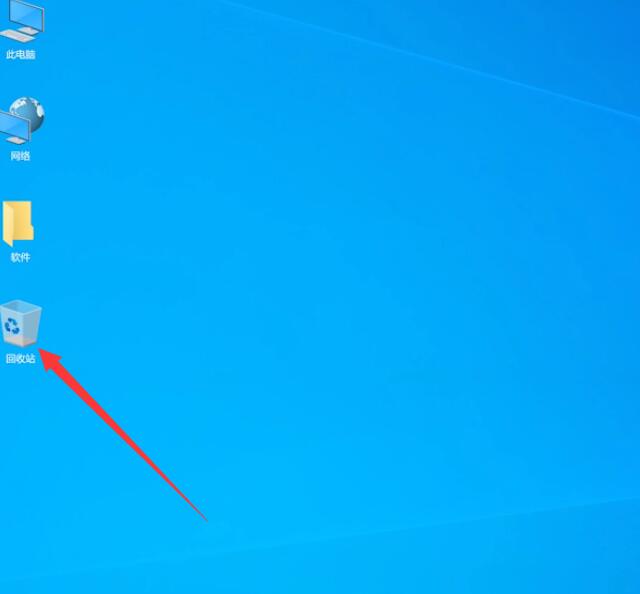
以上就是电脑桌面上的图标全不见了的内容了,希望对各位有所帮助。